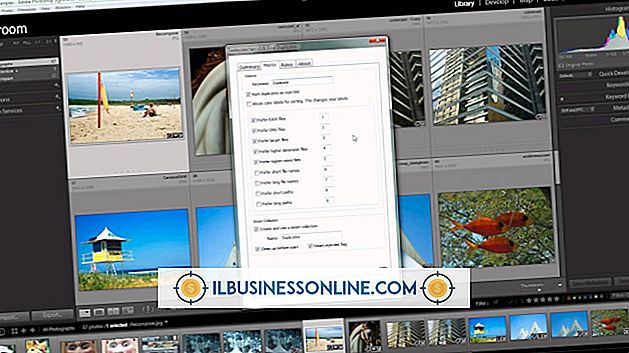Cara Mengirim Gambar dari Email ke Samsung Galaxy

Saat Anda mengirim email dari Samsung Galaxy Anda, Anda dapat melampirkan foto untuk dikirim bersama pesan. Lampirkan file gambar yang disimpan di ponsel Anda ke pesan baru, atau lampirkan file ke balasan email. Saat mengirim foto dari Galaxy Anda, Anda dapat menyesuaikan ukuran gambar atau mengirim gambar dalam format aslinya. Kirim email dengan lampiran melalui jaringan seluler atau saat terhubung ke Wi-Fi.
1.
Ketuk opsi "Aplikasi" dari layar beranda mana pun di Samsung Galaxy untuk membuka layar Aplikasi.
2.
Ketuk ikon "Email" di layar Aplikasi untuk meluncurkan aplikasi Email.
3.
Ketuk panah drop-down di bilah navigasi atas, lalu ketuk akun email yang diinginkan.
4.
Ketuk opsi "Tulis" di sudut kiri bawah layar untuk membuka formulir Pesan Baru.
5.
Ketuk bidang “Kepada:”, lalu ketikkan alamat email untuk penerima pesan. Anda juga dapat mengetuk ikon "Kontak" untuk membuka daftar Kontak Anda. Ketuk kontak yang diinginkan. Alamat email kontak mengisi bidang "Kepada:".
6.
Ketuk di bidang “Subjek”, lalu ketikkan subjek untuk pesan tersebut.
7.
Ketuk di badan pesan, dan ketikkan catatan untuk menyertai foto.
8.
Ketuk opsi "Lampirkan", yang merupakan tombol dengan ikon klip kertas. Daftar Jenis Lampiran terbuka.
9.
Ketuk "Gambar" untuk membuka Galeri Foto Anda. Anda juga dapat mengetuk “File Saya” untuk mencari secara manual melalui perangkat Anda dan file kartu SD jika foto yang diinginkan tidak ada di Galeri Anda.
10.
Arahkan ke dan ketuk pada gambar untuk berbagi, lalu ketuk "Selesai." Kotak dialog Ubah Ukuran Gambar terbuka.
11.
Ketuk ukuran yang diinginkan di kotak dialog Ubah Ukuran Gambar. Anda dapat memilih "Kecil, " "Sedang, " "Besar" atau "Asli." Kotak dialog frekuensi ditampilkan.
12.
Ketuk "Selalu" untuk selalu mengubah ukuran gambar ke ukuran yang dipilih, atau ketuk "Hanya Sekali" untuk mengubah ukuran hanya gambar yang dipilih. Ketuk "OK."
13.
Ketuk opsi "Kirim" untuk mengirim email dengan foto yang dilampirkan.
Peringatan
- Informasi dalam artikel ini berlaku untuk Samsung Galaxy S 4. Ini mungkin sedikit berbeda atau signifikan dengan versi lain.